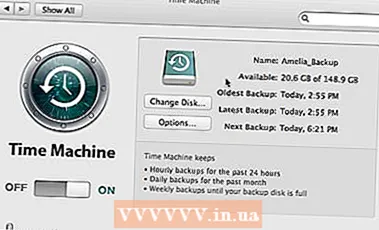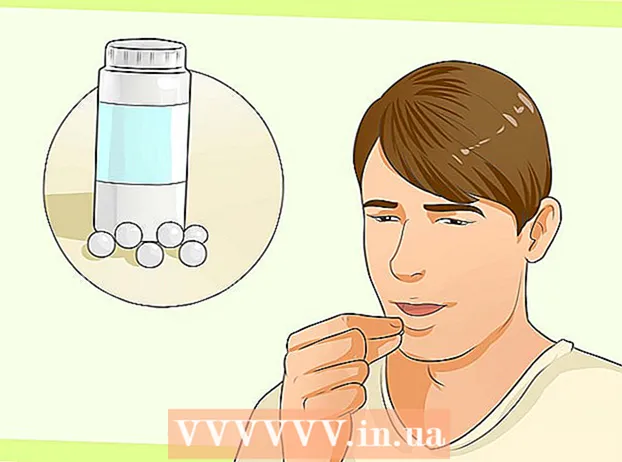Höfundur:
Frank Hunt
Sköpunardag:
20 Mars 2021
Uppfærsludagsetning:
1 Júlí 2024
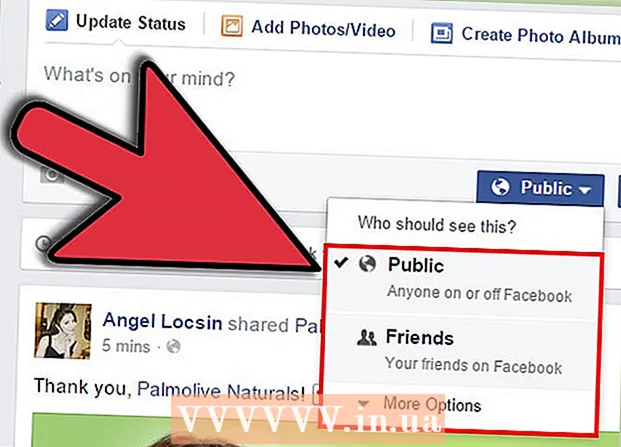
Efni.
- Að stíga
- Aðferð 1 af 4: Merkið á mynd
- Aðferð 2 af 4: Merkið í færslu
- Aðferð 3 af 4: Valkostir fyrir farsíma
- Aðferð 4 af 4: Að skilja merki
- Ábendingar
Á Facebook eru „tags“ handhæg leið til að tengja fólk og hópa við færslur. Að merkja sjálfan þig eða vini þína er skemmtileg leið til að deila starfsemi þinni með öllum sem þú þekkir. Þú getur merkt fólk og hópa sjónrænt (á mynd), en einnig í texta (í færslum og athugasemdum). Hvernig sem þú vilt gera það, þá er merking mjög auðvelt!
Að stíga
Aðferð 1 af 4: Merkið á mynd
Ertu ekki viss um hvað merkingar eru? Smelltu hér til að fá skýringar.
 Finndu myndina sem þú vilt merkja. Þú getur merkt þínar eigin myndir sem og myndir af vinum:
Finndu myndina sem þú vilt merkja. Þú getur merkt þínar eigin myndir sem og myndir af vinum: - Ein af þínum eigin myndum: Ef þú velur þína eigin mynd skaltu smella á „Myndir“ í valmyndastikunni fyrir neðan nafn þitt á prófílsíðunni þinni. Þú getur leitað í myndunum sem þú hefur tekið eða á myndum annarra sem innihalda þig.
- Mynd frá vini: Ef þú velur mynd af vini þínum, smelltu á prófíl vinarins og smelltu síðan á „Myndir“. Veldu ljósmynd.
- Ef þú vilt merkja mynd af vini sem þú sérð á heimasíðunni þinni geturðu smellt á hana strax.
 Smellið á myndina. Smelltu á myndina þegar þú finnur myndina sem þú vilt merkja. Nú opnast stærri útgáfa af myndinni.
Smellið á myndina. Smelltu á myndina þegar þú finnur myndina sem þú vilt merkja. Nú opnast stærri útgáfa af myndinni.  Smelltu á „Tag photo“. Með þínum eigin myndum finnurðu þennan hnapp hægra megin á myndasíðunni (við hliðina á lýsingum eða viðbrögðum).
Smelltu á „Tag photo“. Með þínum eigin myndum finnurðu þennan hnapp hægra megin á myndasíðunni (við hliðina á lýsingum eða viðbrögðum). - Ef þú sérð ekki þennan möguleika skaltu færa bendilinn yfir myndina. Upplýsingastika mun nú birtast neðst. Smelltu á „Tag Photo“ hnappinn í þeirri stiku. Þú finnur hnappinn í miðjum stikunni.
 Smelltu á andlit þess sem þú vilt merkja. Ef sá sem þú vilt merkja er á myndinni geturðu smellt á andlitið á honum. Nú opnast matseðill.
Smelltu á andlit þess sem þú vilt merkja. Ef sá sem þú vilt merkja er á myndinni geturðu smellt á andlitið á honum. Nú opnast matseðill. - Ef þú vilt merkja einhvern sem ekki á myndinni, smelltu bara hvar sem er innan ljósmyndarinnar (ekki á andlit einhvers annars). Facebook gerir þetta stundum til að merkja ljósmyndarann, en þú getur líka merkt einhvern sem hefur ekkert með myndina að gera ef þú vilt að þeir sjái hana.
 Sláðu inn nafn þess sem þú vilt merkja. Textareitur opnast, sláðu inn nafn viðkomandi. Nú birtist listi yfir vini sem passa við innsláttaða textann. Smelltu á nafn vinarins sem þú vilt merkja.
Sláðu inn nafn þess sem þú vilt merkja. Textareitur opnast, sláðu inn nafn viðkomandi. Nú birtist listi yfir vini sem passa við innsláttaða textann. Smelltu á nafn vinarins sem þú vilt merkja.  Merktu fleiri ef þess er óskað. Endurtaktu ofangreind skref fyrir síðari merki. Þú getur sett eins mörg merki og þú vilt hvar sem er á myndina, en þú getur ekki merkt einn einstakling tvisvar á einni mynd.
Merktu fleiri ef þess er óskað. Endurtaktu ofangreind skref fyrir síðari merki. Þú getur sett eins mörg merki og þú vilt hvar sem er á myndina, en þú getur ekki merkt einn einstakling tvisvar á einni mynd. - Orð við varúð: það er ekki alltaf vel þegið ef þú merkir mikið. Til dæmis, ef þú merkir vini á alls kyns myndum frá árum áður, fá þeir tilkynningu í hvert skipti. Mörgum finnst það pirrandi.
 Smelltu á „Lokið við merkingu.Þegar þú ert búinn að merkja smellirðu á „Lokið merkingu“ hnappinn í neðri stikunni. Eða ýttu á „Enter“.
Smelltu á „Lokið við merkingu.Þegar þú ert búinn að merkja smellirðu á „Lokið merkingu“ hnappinn í neðri stikunni. Eða ýttu á „Enter“. - Ef þú merktir einn af vinum þínum ertu nú búinn. Ef þú hefur merkt einhvern sem þú ert ekki vinur enn þá verður þú fyrst að bíða eftir leyfi viðkomandi.
Aðferð 2 af 4: Merkið í færslu
 Byrjaðu að slá inn nafn vinar í skilaboð. Að merkja einhvern í færslu er svipað og fyrri aðferð, en það er enn auðveldara. Listi yfir tillögur birtist þegar þú skrifar. Gakktu úr skugga um að þú notir rétta stafsetningu, ef þú gerir mistök mun nafn vinarins ekki birtast.
Byrjaðu að slá inn nafn vinar í skilaboð. Að merkja einhvern í færslu er svipað og fyrri aðferð, en það er enn auðveldara. Listi yfir tillögur birtist þegar þú skrifar. Gakktu úr skugga um að þú notir rétta stafsetningu, ef þú gerir mistök mun nafn vinarins ekki birtast. - Þú getur gert þetta með nýjum skilaboðum, en einnig með athugasemdum. Aðferðin er sú sama.
 Veldu vininn sem þú vilt merkja af listanum. Smelltu á nafn vinarins sem þú vilt merkja. Nafn hans eða hennar mun nú birtast í bláu í skilaboðunum þínum, undirstrikað. Það gefur til kynna að hann eða hún sé merkt.
Veldu vininn sem þú vilt merkja af listanum. Smelltu á nafn vinarins sem þú vilt merkja. Nafn hans eða hennar mun nú birtast í bláu í skilaboðunum þínum, undirstrikað. Það gefur til kynna að hann eða hún sé merkt.  Notaðu @ táknið til að merkja síðu eða hóp. Ólíkt myndum leyfa textaskilaboð þér að merkja Facebook síður og hópa. Facebook getur ekki greint að þú viljir búa til merki í þessu tilfelli, svo settu merkið þitt með því að slá inn @ skiltið og sláðu síðan inn nafn hópsins, til dæmis: @Stjörnustríð. Smelltu á síðuna sem þú vilt merkja á listanum sem birtist.
Notaðu @ táknið til að merkja síðu eða hóp. Ólíkt myndum leyfa textaskilaboð þér að merkja Facebook síður og hópa. Facebook getur ekki greint að þú viljir búa til merki í þessu tilfelli, svo settu merkið þitt með því að slá inn @ skiltið og sláðu síðan inn nafn hópsins, til dæmis: @Stjörnustríð. Smelltu á síðuna sem þú vilt merkja á listanum sem birtist. - Þú þarft ekki að líka við síðuna eða vera meðlimur í hópnum til að senda þessi merki. En síður og hópar sem þú tengist birtast efst á tillögulistanum.
 Merktu fleiri síður eða hópa ef þess er óskað. Endurtaktu ofangreind skref fyrir síðari merki. Þú getur sett eins mörg merki og þú vilt.
Merktu fleiri síður eða hópa ef þess er óskað. Endurtaktu ofangreind skref fyrir síðari merki. Þú getur sett eins mörg merki og þú vilt.  Ljúktu skilaboðunum þínum. Þú getur slegið inn skilaboð með merkjunum ef þú vilt, en þú þarft ekki að slá inn neitt annað ef þú vilt það ekki. Hvort heldur sem er, skilaboðin þín verða ekki send fyrr en þú smellir á „Enter“ eða „Post“.
Ljúktu skilaboðunum þínum. Þú getur slegið inn skilaboð með merkjunum ef þú vilt, en þú þarft ekki að slá inn neitt annað ef þú vilt það ekki. Hvort heldur sem er, skilaboðin þín verða ekki send fyrr en þú smellir á „Enter“ eða „Post“. - Algeng leið til að bæta merkjum við færsluna þína er eftirfarandi (skáletrað texti gefur til kynna merki):
- „Ég hef mjög gaman af Susan Jansen á @Strand van Zandvoort.’
- Þú getur einnig sett merkin í byrjun eða lok færslu þinnar, sem er einnig algengt:
- „Ég hef mjög gaman af þessu. Susan Jansen@Strand van Zandvoort’
- Þú getur einnig valið að setja aðeins merki án frekari texta.
- Algeng leið til að bæta merkjum við færsluna þína er eftirfarandi (skáletrað texti gefur til kynna merki):
Aðferð 3 af 4: Valkostir fyrir farsíma
 Í farsímavafraútgáfu af Facebook merkir þú það sama og á tölvu. Þú getur fengið aðgang að vafraútgáfunni af Facebook á næstum öllum snjallsímum með nettengingu á eftirfarandi heimilisfangi: m.facebook.com. Þessar leiðbeiningar eiga því við um vafraútgáfu Facebook í snjallsíma en ekki appinu.
Í farsímavafraútgáfu af Facebook merkir þú það sama og á tölvu. Þú getur fengið aðgang að vafraútgáfunni af Facebook á næstum öllum snjallsímum með nettengingu á eftirfarandi heimilisfangi: m.facebook.com. Þessar leiðbeiningar eiga því við um vafraútgáfu Facebook í snjallsíma en ekki appinu. - Merkimyndir: Opnaðu myndina og bankaðu á hnappinn „Tag photo“. Sláðu inn nöfn fólksins sem þú vilt merkja (aðgreind með bilum) og bankaðu á "Lokið". Þú getur ekki merkt sérstaka staði á myndinni með farsímavafra.
- Til að merkja skilaboð: Sláðu inn nafn einstaklingsins eða hópsins og veldu viðeigandi valkost af tillögulistanum.
 Lærðu hvernig á að búa til merki á Apple og Android tæki. Facebook appið fyrir Apple og Android hefur fjölda einfaldra merkingarmöguleika. Báðir pallarnir virka mikið eins - munurinn er mjög lítill:
Lærðu hvernig á að búa til merki á Apple og Android tæki. Facebook appið fyrir Apple og Android hefur fjölda einfaldra merkingarmöguleika. Báðir pallarnir virka mikið eins - munurinn er mjög lítill: - Merkimyndir: Farðu á myndina sem þú vilt merkja. Leitaðu að bláa táknmyndinni neðst. Pikkaðu á andlit þess sem þú vilt merkja, sláðu inn nafn hans í textareitinn og pikkaðu síðan á viðeigandi nafn á listanum. Í Apple tækjum gætirðu samt þurft að pikka á "Lokið" til að klára.
- Til að merkja textaskilaboð: Þetta er það sama og með farsímavafra eða tölvu (sjá hér að ofan).
- Lærðu hvernig á að merkja í Windows tækjum. Merkingar í Windows Facebook appinu virka mikið eins. Hins vegar er einn munur á merkingu textaskilaboða:
- Merkimyndir: Sama og með Apple / Android (sjá hér að ofan).
- Til að merkja textaskilaboð: Sama og með Apple / Android, en þú verður að setja @ skiltið fyrir framan hvert merki fyrst, jafnvel með vinum.
Aðferð 4 af 4: Að skilja merki
 Notaðu merki til að fá athygli frá tilteknu fólki. Merkimiðar gera þér kleift að tengja ákveðið efni á Facebook við mann, síðu eða hóp. Ef þú merkir einhvern í textafærslu getur fólk sem sér þessa færslu smellt á hlekkinn til að komast á síðu þess sem þú hefur merkt.
Notaðu merki til að fá athygli frá tilteknu fólki. Merkimiðar gera þér kleift að tengja ákveðið efni á Facebook við mann, síðu eða hóp. Ef þú merkir einhvern í textafærslu getur fólk sem sér þessa færslu smellt á hlekkinn til að komast á síðu þess sem þú hefur merkt. - Að auki mun sá sem þú merkir fá tilkynningu frá merkinu, nema hann hafi slökkt á þessum tilkynningum. Það þýðir að þú getur náð athygli einhvers með því að merkja þá. Með því að smella á hlekkinn í tilkynningunni verða þeir færðir beint í efnið sem þú hefur merkt.
 Vertu meðvitaður um að merkt efni mun birtast í fréttastraumi vina þinna. Það getur einnig komið fram í fréttamanni fólks sem er vinur þess sem þú hefur merkt. Svo vertu varkár ekki að merkja fólk á vandræðalegar myndir, vinir þess og fjölskylda munu líklega sjá þetta líka.
Vertu meðvitaður um að merkt efni mun birtast í fréttastraumi vina þinna. Það getur einnig komið fram í fréttamanni fólks sem er vinur þess sem þú hefur merkt. Svo vertu varkár ekki að merkja fólk á vandræðalegar myndir, vinir þess og fjölskylda munu líklega sjá þetta líka.  Stilltu persónuverndarstillingar merkjanna til að breyta því hverjir geta og geta ekki séð það. Það er hægt að gera færslur og merki aðeins sýnilegt fyrir tiltekið fólk. Þú gerir þetta með því að velja áhorfendur þegar þú býrð til skilaboð.
Stilltu persónuverndarstillingar merkjanna til að breyta því hverjir geta og geta ekki séð það. Það er hægt að gera færslur og merki aðeins sýnilegt fyrir tiltekið fólk. Þú gerir þetta með því að velja áhorfendur þegar þú býrð til skilaboð. - Við hliðina á hnappnum „Place“ er hægt að ýta á hnapp. Nú birtist valmynd þar sem þú getur valið hverjir sjá skilaboðin. Þetta val á einnig við um öll merki í færslunni þinni.
- Aftur geturðu ekki stjórnað því hver sér skilaboðin þín ef þú svarar mynd eða skilaboðum einhvers annars.
Ábendingar
- Ef þú ert merktur á ljósmynd og vilt fjarlægja merkið, gerðu eftirfarandi: farðu í „Virkingarskrá“, smelltu á „Myndir“, athugaðu myndina sem þú vilt fjarlægja merkið úr og smelltu á hnappinn „Tilkynna tagga / fjarlægja “.
- Ef þú ert merktur í textaskilaboðum og vilt fjarlægja merkið, gerðu eftirfarandi: farðu í „Virkingarskrá“, smelltu á „Skilaboð sem þú ert merkt í“, smelltu á blýantstáknið við hliðina á myndinni og veldu „Tilkynna merki / fjarlægja “. Sláðu inn ástæðu og smelltu á „Halda áfram“.
- Þú getur merkt síður í textaskilaboðum, en ekki á myndum, nema á ákveðnum síðum þar sem Facebook leyfir.
- Þú getur bætt við öðru merki ef einhver hefur þegar merkt mann. Til dæmis er hægt að bæta við öðru merki með gælunafni eða tilvitnun í stað raunverulegs nafns hans eða hennar.
- Ekki eru allir hrifnir af því að vera merktir á Facebook. Ef þú ert ekki viss skaltu biðja um leyfi. Gerðu þetta jafnvel þó að myndin sé ekki flatterandi eða gæti verið móðgandi á einhvern hátt.